CorelDRAW アレイの使い方チュートリアル
php エディタ Banana は、CorelDRAW 配列の使用方法に関するチュートリアルを提供します。 CorelDRAW は強力なグラフィック デザイン ソフトウェアであり、配列はデザイナーがグラフィック要素をすばやくコピーして配置し、作業効率を向上させるのに役立つ重要な機能です。このチュートリアルでは、CorelDRAW 配列を使用する手順とテクニックを詳細に紹介し、読者がこの関数の操作の重要なポイントを習得できるように支援し、誰もが配列関数を柔軟に使用して設計作業にさらなる可能性を追加できるように、いくつかの実践的なケースを示します。初心者でも経験豊富なデザイナーでも、このチュートリアルから実用的なヒントとインスピレーションを得ることができ、デザイン レベルを向上させることができます。 CorelDRAW 配列の謎を一緒に探ってみましょう。
具体的な操作は次のとおりです:
1. 線形配列により、同じ方向と間隔で繰り返し配置できるグラフィックを実現できます
1) 開くCorelDRAW ソフトウェアを使用してグラフィックを描画します。
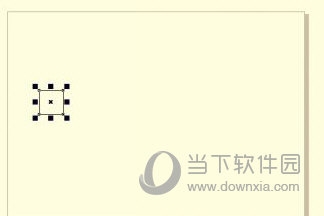
2) 上の [オブジェクト] - [変形] - [位置] の順にクリックします。
#3) グラフィックをクリックして一方向にドラッグします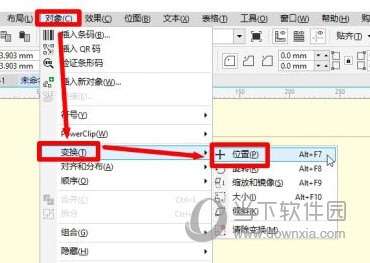
##2. 円形配列を使用すると、同じ円の中心に従って配置されたグラフィックを実現でき、同じ円弧角度
1) ソフトウェア上で 2 つのグラフィックを描画し、1 つを中心にします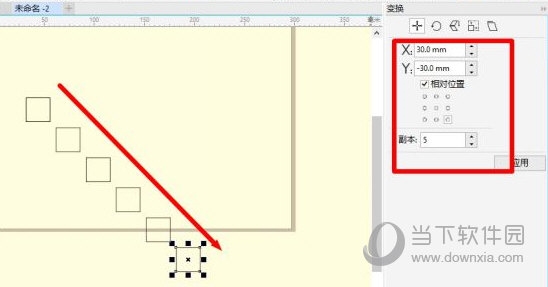
2) [オブジェクト]-[変形]-[ をクリックします。 Rotate]
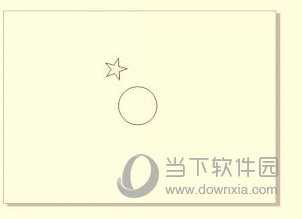
3) 五芒星をダブルクリックして円の中心を円の中心に移動し、回転角度と回転数を設定します。
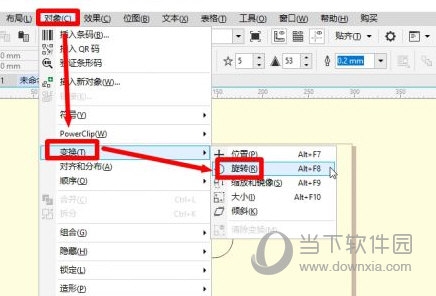
方法を学ぶ アレイを使用すると、作業時間を大幅に節約し、作業効率を向上させることができます。上記は編集者が提供した CorelDRAW 関連のチュートリアルです。皆さんのお役に立てれば幸いです。
以上がCorelDRAW アレイの使い方チュートリアルの詳細内容です。詳細については、PHP 中国語 Web サイトの他の関連記事を参照してください。

ホットAIツール

Undresser.AI Undress
リアルなヌード写真を作成する AI 搭載アプリ

AI Clothes Remover
写真から衣服を削除するオンライン AI ツール。

Undress AI Tool
脱衣画像を無料で

Clothoff.io
AI衣類リムーバー

AI Hentai Generator
AIヘンタイを無料で生成します。

人気の記事

ホットツール

メモ帳++7.3.1
使いやすく無料のコードエディター

SublimeText3 中国語版
中国語版、とても使いやすい

ゼンドスタジオ 13.0.1
強力な PHP 統合開発環境

ドリームウィーバー CS6
ビジュアル Web 開発ツール

SublimeText3 Mac版
神レベルのコード編集ソフト(SublimeText3)

ホットトピック
 7333
7333
 9
9
 1627
1627
 14
14
 1351
1351
 46
46
 1262
1262
 25
25
 1209
1209
 29
29
 Apple 携帯電話のトラフィックを確認する方法
May 09, 2024 pm 06:00 PM
Apple 携帯電話のトラフィックを確認する方法
May 09, 2024 pm 06:00 PM
Apple でデータ使用量を確認する方法 1. Apple 携帯電話でデータ使用量を確認する具体的な手順は次のとおりです。 電話機の設定を開きます。 「セルラー」ボタンをクリックします。携帯電話ネットワーク ページを下にスクロールして、各アプリケーションの具体的なデータ使用量を確認します。 「適用」をクリックして、許可されたネットワークも設定します。 2. 電話機の電源を入れ、電話機のデスクトップで設定オプションを見つけ、クリックして入力します。設定インターフェイスで、下のタスクバーで「セルラーネットワーク」を見つけ、クリックして入力します。セルラーネットワークインターフェースで、ページ上の「使用法」オプションを見つけてクリックして入力します。 3. 別の方法は、携帯電話を使用して自分でトラフィックを確認することですが、携帯電話は合計使用量のみを確認でき、残りのトラフィックは表示されません。iPhone の電源を入れ、「設定」オプションを見つけて開きます。 「蜂」を選択
 Windows 11 でスナップショット レイアウトを無効にする方法_win11 でスナップショット レイアウトを使用しない場合のヒント
May 08, 2024 pm 06:46 PM
Windows 11 でスナップショット レイアウトを無効にする方法_win11 でスナップショット レイアウトを使用しない場合のヒント
May 08, 2024 pm 06:46 PM
Win11 システムは、[最大化] ボタンを通じてさまざまなウィンドウ レイアウト オプションをユーザーに提供する新しい [スナップショット レイアウト] を発表しました。これにより、ユーザーは複数のレイアウト テンプレートから選択して、開いているアプリケーションを画面上に 2 つ、3 つ、または 4 つ表示できます。これは、複数のウィンドウを画面の横にドラッグしてすべてを手動で調整する場合よりも改善されています。 [SnapGroups] は、ユーザーが使用しているアプリのコレクションとそのレイアウトを保存し、ユーザーが停止して別のことを行う必要があるときに簡単にその設定に戻ることができるようにします。ユーザーがプラグを抜く必要があるモニターを使用している場合、再ドッキングすると、以前に使用したスナップショット レイアウトも復元されます。スナップショット レイアウトを使用するには、キーボード ショートカット WindowsKey+Z を使用して開始できます。
 vscode でリスト ページをアルファベット順に並べ替える方法 vscode でリスト ページをアルファベット順に並べ替える方法
May 09, 2024 am 09:40 AM
vscode でリスト ページをアルファベット順に並べ替える方法 vscode でリスト ページをアルファベット順に並べ替える方法
May 09, 2024 am 09:40 AM
1. まず、vscode インターフェイスを開いた後、ページの左下隅にある設定アイコン ボタンをクリックします。 2. 次に、ドロップダウン ページ列の [設定] オプションをクリックします。 3. 次に、ジャンプしたウィンドウで [エクスプローラー] オプションを見つけます。 4. 最後に、ページの右側で [OpenEditorsnaming] オプションをクリックし、ドロップダウン ページからアルファベット順のボタンを選択して設定を保存し、アルファベット順の並べ替えを完了します。
 Amapで旅行記録を表示する方法
May 05, 2024 pm 05:21 PM
Amapで旅行記録を表示する方法
May 05, 2024 pm 05:21 PM
Amap で旅行記録を表示する手順: 1. Amap にログインします。 2. 「My」→「My Travel」と入力します。 4. クリックして詳細を表示します。 。
 AIによるボトル型テキストレイアウト効果作成の作業工程
May 06, 2024 pm 02:28 PM
AIによるボトル型テキストレイアウト効果作成の作業工程
May 06, 2024 pm 02:28 PM
1. AIでボトルの素材画像を開き、側面に作成する必要があるテキストコンテンツを入力します。 2. ボトルの塗りつぶしの色をキャンセルし、ボトルをストロークするだけで中空の閉じたパスを形成します。 3. 文字のフォントサイズ、フォント、行間を調整し、ボトルのレイヤーを一番上に配置します。 4. テキストとボトルを同時に選択し、「オブジェクト」-「エンベロープ歪み」-「トップレベルオブジェクトで作成」をクリックすると、ボトルの形をしたテキストグループが得られます。 5. テキストをダブルクリックして分離モードに入り、テキストの内容を変更したり、色を変更したりできます。変更後、隔離モードを終了するときにボトルの形状は影響を受けません。最終的な効果は以下の通りです。
 aiで着信テキストを設定する方法 - aiで着信テキストを設定する具体的な方法
May 06, 2024 pm 05:58 PM
aiで着信テキストを設定する方法 - aiで着信テキストを設定する具体的な方法
May 06, 2024 pm 05:58 PM
1. まず、インターフェイスを開いた後、楕円ツールをクリックして正円を描きます。 2. 左側のパステキストツールボタンをクリックして、円形の枠に沿ってテキストを入力します。 3. マウスで文字を選択し、文字パネルを開き、フォント サイズを 20.7 pt4 に設定します。円を選択し、効果メニューで 3D オプションをクリックし、回転ボタンを選択します。 5. 開いた 3D 回転オプション設定で、位置オプションをカスタム回転効果に設定し、パラメータを変更して をクリックします。保存してOK 6. 最後にリングです テキストに赤の塗りつぶし効果を追加するだけです
 matplotlib を使用して Python でグラフを生成する方法
May 05, 2024 pm 07:54 PM
matplotlib を使用して Python でグラフを生成する方法
May 05, 2024 pm 07:54 PM
Matplotlib を使用して Python でグラフを生成するには、次の手順に従います。 Matplotlib ライブラリをインストールします。 Matplotlib をインポートし、plt.plot() 関数を使用してプロットを生成します。グラフをカスタマイズし、タイトル、ラベル、グリッド、色、マーカーを設定します。 plt.savefig() 関数を使用して、チャートをファイルに保存します。
 コンピューターを組み立てるときにワイヤレス ネットワーク カードを接続できますか?
May 08, 2024 am 09:13 AM
コンピューターを組み立てるときにワイヤレス ネットワーク カードを接続できますか?
May 08, 2024 am 09:13 AM
コンピューターを組み立てるときにワイヤレス ネットワーク カードを接続できますか?まず、ここで言うワイヤレスネットワークカードとは、2G/3G/4Gワイヤレスネットワークカード、つまりワイヤレスネットワークカードのことですよね?私の答えは「はい」です。ただし、次のような USB ワイヤレス ネットワーク カードをサポートする AP も必要です。 (Juli でのみ使用。推奨される製品ではありません) デスクトップ コンピュータを組み立てて、ワイヤレス ネットワーク カードを使用してインターネットにアクセスできますか?ネットワーク カードは、オンボード ネットワーク カード、独立したネットワーク カード、またはワイヤレス ネットワーク カードのいずれであっても、ネットワーク カードがなければインターネットにアクセスできません。現在のマザーボードにはネットワーク カードが組み込まれているため、コンピュータを組み立てるときに別のネットワーク カードはインストールされないのが一般的です。そのため、現在組み立てられているコンピュータでは、ノートブックのようなワイヤレス インターネット アクセスを使用できません。ワイヤレス ネットワーク カードがインストールされていないプレーヤーでも、必要に応じて接続できます。




